CapCut에 워터마크가 있나요?? 글쎄요, CapCut에 있다면 워터마크를 추가하는 두 곳이 있다는 것을 알게 될 것입니다. 이 기사에서는 두 가지 모두와 문제를 해결하는 방법을 안내해 드리겠습니다. 자, 시작해 봅시다!
1부. CapCut에 워터마크가 있나요?
CapCut은 iOS 및 Android 휴대폰에서 널리 사용되는 비디오 편집 도구입니다. 이제 데스크톱용 버전도 있습니다. 따라서 Windows나 Mac의 CapCut에서 비디오를 편집할 수도 있습니다. TikTok, Instagram 및 YouTube와 같은 플랫폼을 위한 놀라운 비디오를 만들 수 있는 올인원 편집 앱이 되었습니다.
CapCut을 사용하는 경우 비디오에 워터마크를 추가하는 두 가지 위치가 있습니다. 하나는 각 비디오의 끝 부분이고 다른 하나는 템플릿입니다. 첫 번째 유형은 CapCut 로고를 표시하는 비디오 끝에 추가된 두 번째 부분입니다. 또한 포함하려는 경우 여기에서 개인화된 텍스트를 추가하거나 편집할 수도 있습니다. 이를 위해 쉽게 제거할 수 있습니다. 걱정하지 마세요. CapCut의 두 가지 유형의 워터마크를 제거하는 방법을 단계별로 알려드리겠습니다.
2부. CapCut 워터마크 제거 방법
많은 무료 비디오 편집 도구와 마찬가지로 CapCut에는 생성된 비디오에 워터마크가 추가되어 있습니다. 브랜드에는 좋을 수 있지만 많은 제작자는 CapCut 워터마크가 불편하다고 생각하여 제거하고 싶어합니다. 그리고 다른 많은 편집 플랫폼과 달리 CapCut은 워터마크를 무료로 제거하는 방법을 제공합니다. 따라서 이를 달성하기 위해 프리미엄 버전으로 업그레이드할 필요가 없습니다. 그리고 가장 쉬운 방법을 먼저 가르쳐 드리겠습니다.
1. 내장된 편집 기능을 활용하세요
1. 마지막 워터마크의 경우
CapCut을 열고 새 프로젝트를 탭해 보겠습니다. 임의의 동영상을 선택하면 동영상 끝부분에 로고가 추가되는 것을 볼 수 있습니다. 해당 항목을 제거하려면 해당 항목을 탭하고 누르기만 하면 됩니다. 삭제 그런 식으로 내보낼 수 있고 사라졌습니다.
또 다른 지름길은 기본 엔딩을 완전히 끌 수 있다는 것입니다. 홈페이지로 이동하여 설정을 클릭하세요. 그런 다음 기본 엔딩을 삭제합니다.
2. 템플릿 워터마크의 경우
워터마크를 추가하는 또 다른 장소는 모든 템플릿에도 있습니다. 많은 제작자는 시간을 절약하고 TikTok에서 원하는 유사한 스타일을 만들 수 있기 때문에 CapCut 템플릿을 사용하는 것을 좋아합니다. 따라서 CapCut에서 템플릿을 탭하고 몇 개의 비디오를 선택하면 오른쪽 상단에 워터마크가 있는 이 템플릿을 기반으로 비디오가 생성됩니다. 그렇다면 이런 종류의 워터마크를 어떻게 제거할 수 있을까요?
때리기만 하면 된다 내 보내다 오른쪽 상단에. 워터마크 없이 저장 및 공유라는 옵션이 표시됩니다. 이렇게 하면 자동으로 TikTok에 게시하게 되지만 좋은 점은 게시할 필요조차 없다는 것입니다. 따라서 여기에 이 비디오가 표시됩니다. 다음은 여기를 누르고 초안으로 저장하겠습니다. 이는 워터마크를 제거할 수 있는 또 다른 방법입니다.

2. 워터마크 제거제를 사용하세요
CapCut에서 편집할 수 없는 경우 워터마크 제거제나 편집기를 사용하여 편집할 수도 있습니다. 여기서는 두 가지 유용한 도구를 추천해 드리겠습니다.
AVAide 비디오 컨버터
우리는 추천하고 싶습니다 AVAide 비디오 컨버터 CapCut 비디오에서 워터마크를 직접 제거하려는 경우. 동영상에서 워터마크를 쉽게 자르는 데 도움이 됩니다.
AVAide Video Converter는 동영상을 바로 편집할 수 있는 초보자용 동영상 편집 소프트웨어입니다. 데스크탑에 이 하나의 응용 프로그램을 설치하면 기본 변환 및 편집에 소요되는 시간을 효과적으로 절약할 수 있습니다. 이 애플리케이션은 다양한 형식을 지원하므로 모든 편집을 한 곳에서 수행할 수 있습니다. 또한 변환기와 콜라주 메이커도 내장되어 있습니다.
당신이 해야 할 일은 비디오를 소프트웨어로 가져오는 것 뿐입니다. 워터마크가 표시된 끝 부분을 직접 클릭하여 삭제할 수 있습니다. 아니면 당신이 사용 수확고. 그런 다음 비디오 크기를 조정하여 비디오에서 워터마크를 잘라낼 수 있습니다.
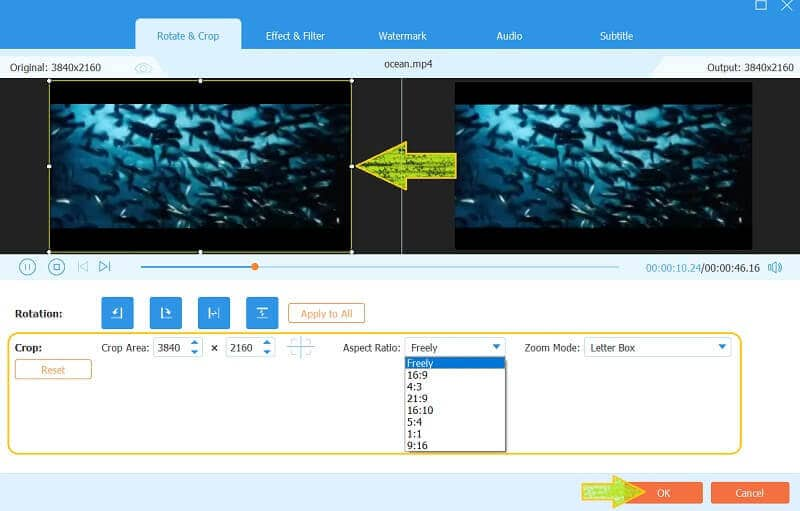
아이마이폰
iMyFone은 비디오와 이미지에서 서명이나 로고를 제거할 수 있는 또 다른 소프트웨어입니다. 이미지를 흐리게 하지 않고 동영상에서 워터마크를 제거하는 Al 기반 올인원 애플리케이션입니다. 가입하면 무료 평가판을 제공합니다. 하지만 무료 평가판을 사용한 후에는 향후 사용량에 대해 비용을 지불해야 합니다. 사용하기도 쉽습니다. 워터마크가 자동으로 감지되어 지워지기 때문에 자르거나 크기를 조정할 필요가 없습니다. 당신은 또한 수 인스타그램 워터마크 제거 이 프로그램으로.
1 단계먼저 컴퓨터에 소프트웨어를 다운로드하여 설치하십시오. 그것을 실행하고 비디오를 가져옵니다.
2 단계비디오를 가져오면 선택 도구가 자동으로 나타납니다. 그런 다음 워터마크를 덮을 때까지 상자를 끌어서 크기를 조정합니다. 그런 다음 미리보기로 이동하면 워터마크가 자동으로 지워집니다.

3단계클릭 내 보내다 버튼을 누르면 영상을 볼 수 있습니다.
3부. CapCut 워터마크 관련 FAQ
CapCut에서 TikTok 워터마크를 제거하는 방법은 무엇입니까?
TikTok 워터마크가 포함된 비디오를 다운로드하는 것부터 시작하세요. 그런 다음 CapCut에서 자르기 기능으로 이동합니다. 비디오 프레임에서 TikTok 워터마크를 효과적으로 잘라내려면 테두리를 조정하세요.
TikTok에서 CapCut 템플릿을 추가하는 방법은 무엇입니까?
동영상 설명 위에 CapCut이 적힌 동영상을 TikTok에서 찾아보세요. 이 템플릿 사용해 보기 버튼을 클릭하세요. CapCut에서 템플릿 사용을 탭한 다음 CapCut으로 이동하여 편집을 위해 이 템플릿을 추가할 수 있습니다.
이제 내 CapCut 템플릿이 표시되는 이유는 무엇입니까?
몇 가지 이유가 있습니다. 버전을 확인하세요. 귀하의 앱이 최신 버전이 아닐 수도 있습니다. 또는 이전 방법이 작동하지 않는 경우 앱을 다시 설치할 수 있습니다.
CapCut이나 기타 편집 도구를 사용하더라도 비디오에서 원치 않는 브랜드 워터마크를 제거해야 하는 경우가 많습니다. 여기서 우리는 가장 효과적인 전략에 대해 논의했습니다. 비디오에서 CapCut 워터마크 제거. 귀찮은 워터마크를 제거하기 위해 한 푼도 지불할 필요가 없습니다. 이 기사가 귀하의 시간을 절약하는 데 도움이 되기를 바랍니다. 읽어주셔서 감사합니다!
품질 손실 없이 비디오 및 오디오 및 DVD를 변환하는 가장 포괄적인 미디어 변환기.



 안전한 다운로드
안전한 다운로드


